检测MODBUS通讯连接 (MODBUS POLL)
什么是modbus通讯
Modbus是一种广泛应用于工业自动化领域的串行通信协议,由Modicon公司于1979年发布,最初用于与其可编程逻辑控制器(PLC)通信。它是一种开放协议,允许不同设备之间通过串行线路或网络进行数据传输
采用了主从架构支持RPU ASC TCP三种传输模式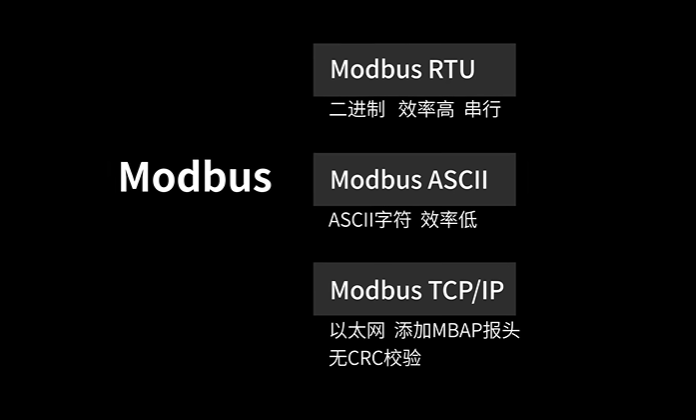
其结构呢也非常简单数据格式清晰易于开发和调试还能低成本部署无需专用硬件适配性也强.
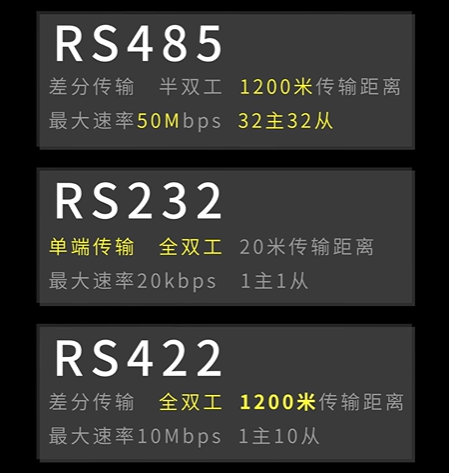
尽管Modbus通讯十分便捷,但在实际应用中仍存在诸多问题,主要表现为缺乏完善的错误处理机制和仲裁机制。
在使用PLC与其他设备连接时,可能会出现PLC发出的指令与实际设备动作不符的情况。即使PLC程序运行正常且通讯无故障,这时就需要一个能够实时显示PLC指令输出值及设备响应值的监测软件。
Modbus poll 软件介绍
Modbus Poll是一款用于模拟Modbus协议主机的上位机软件,主要用于测试与从机设备的通信过程。与之配套的Modbus Slave软件则用于模拟Modbus协议从机。这两款软件内置标准Modbus协议栈,通过直观的图形化界面简化了操作流程。
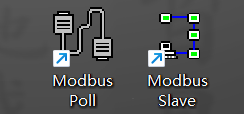
通过网盘分享的文件:Modbus测试工具.zip
链接: https://pan.baidu.com/s/1KnKtbwx_81lUjXpGiB-p1g?pwd=fbhr 提取码: fbhr
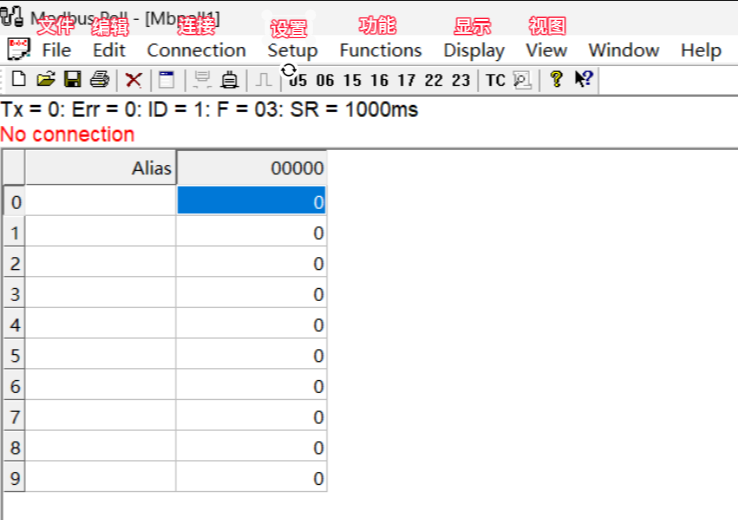
一般我们用到的就是Connection(连接)和Setup(设置)
Connection连接设置
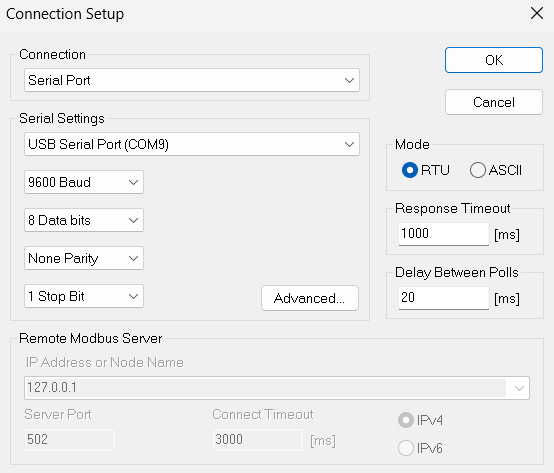
在连接选项中,选择"Serial Port"表示使用串口通信;若采用Modbus/TCP,则需选择"TCP/IP"选项。
在配置窗口中设置端口参数时,通常采用9600波特率、8位数据位、无校验位和1位停止位。但需注意,这些参数必须与从机设备的通信设置完全匹配
若使用TCP设置则需设置好IP及端口号,Modbus/TCP的默认端口号为502。实际根据从机设备的IP和端口号来设置。
设置连接超时时间,按一般默认3000ms即可。
Setup设置
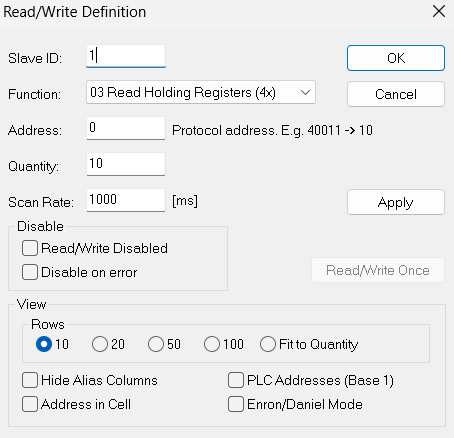
Slave ID:可以配置从机地址
Function:可以配置功能码
Address:可以配置读/写的寄存器/线圈起始地址
Quantity:可以配置读/写的寄存器/线圈个数
Scan Rate:可以配置帧的扫描周期
您可根据需要查询的设备及PLC地址修改参数。完成连接与设置后,返回菜单页面即可显示对应地址的数据参数。
报错提示
No connection
这个其实不算异常,就是正常未连接的状态,正常COM口未被占用的情况下连接即可消除。
Write error/Read error
使用USB转485工具时,若调换485的A、B线可能导致此现象;若采用USB转232或TTL工具,短接Tx和Rx也会引发类似问题。此外,在发送数据时若同时接收到数据(总线数据冲突),同样会出现此类错误。
Checksum Error
从机设备返回的CRC校验不正确。通信总线上存在干扰 连接配置里的校验码、数据位、停止位配置错误
Response Error
当出现"Response Error"异常时,通常是由于从机设备返回了无法识别的指令。此外,该软件可能存在一个潜在问题:按照常规,广播指令(0地址)仅支持写入操作而不应允许读取,但该软件却可以设置为广播读取模式。当使用这种设置时,就会触发"Response Error"异常
注:若是在连接时找不到插入的com口可能是没有下载对应驱动可以在浏览器下载驱动精灵后添加对应驱动
</div><div><div></div></div></div>@[TOC](这里写自定义目录标题)
欢迎使用Markdown编辑器
你好! 这是你第一次使用 Markdown编辑器 所展示的欢迎页。如果你想学习如何使用Markdown编辑器, 可以仔细阅读这篇文章,了解一下Markdown的基本语法知识。
新的改变
我们对Markdown编辑器进行了一些功能拓展与语法支持,除了标准的Markdown编辑器功能,我们增加了如下几点新功能,帮助你用它写博客:
- 全新的界面设计 ,将会带来全新的写作体验;
- 在创作中心设置你喜爱的代码高亮样式,Markdown 将代码片显示选择的高亮样式 进行展示;
- 增加了 图片拖拽 功能,你可以将本地的图片直接拖拽到编辑区域直接展示;
- 全新的 KaTeX数学公式 语法;
- 增加了支持甘特图的mermaid语法1 功能;
- 增加了 多屏幕编辑 Markdown文章功能;
- 增加了 焦点写作模式、预览模式、简洁写作模式、左右区域同步滚轮设置 等功能,功能按钮位于编辑区域与预览区域中间;
- 增加了 检查列表 功能。
功能快捷键
撤销:Ctrl/Command + Z
重做:Ctrl/Command + Y
加粗:Ctrl/Command + B
斜体:Ctrl/Command + I
标题:Ctrl/Command + Shift + H
无序列表:Ctrl/Command + Shift + U
有序列表:Ctrl/Command + Shift + O
检查列表:Ctrl/Command + Shift + C
插入代码:Ctrl/Command + Shift + K
插入链接:Ctrl/Command + Shift + L
插入图片:Ctrl/Command + Shift + G
查找:Ctrl/Command + F
替换:Ctrl/Command + G
合理的创建标题,有助于目录的生成
直接输入1次#,并按下space后,将生成1级标题。
输入2次#,并按下space后,将生成2级标题。
以此类推,我们支持6级标题。有助于使用TOC语法后生成一个完美的目录。
如何改变文本的样式
强调文本 强调文本
加粗文本 加粗文本
标记文本
删除文本
引用文本
H2O is是液体。
210 运算结果是 1024.
插入链接与图片
链接: link.
图片:
带尺寸的图片:
居中的图片:
居中并且带尺寸的图片:
当然,我们为了让用户更加便捷,我们增加了图片拖拽功能。
如何插入一段漂亮的代码片
去博客设置页面,选择一款你喜欢的代码片高亮样式,下面展示同样高亮的 代码片.
// An highlighted block
var foo = 'bar';
生成一个适合你的列表
- 项目
- 项目
- 项目
- 项目
- 项目1
- 项目2
- 项目3
- 计划任务
- 完成任务
创建一个表格
一个简单的表格是这么创建的:
| 项目 | Value |
|---|---|
| 电脑 | $1600 |
| 手机 | $12 |
| 导管 | $1 |
设定内容居中、居左、居右
使用:---------:居中
使用:----------居左
使用----------:居右
| 第一列 | 第二列 | 第三列 |
|---|---|---|
| 第一列文本居中 | 第二列文本居右 | 第三列文本居左 |
SmartyPants
SmartyPants将ASCII标点字符转换为“智能”印刷标点HTML实体。例如:
| TYPE | ASCII | HTML |
|---|---|---|
| Single backticks | 'Isn't this fun?' | ‘Isn’t this fun?’ |
| Quotes | "Isn't this fun?" | “Isn’t this fun?” |
| Dashes | -- is en-dash, --- is em-dash | – is en-dash, — is em-dash |
创建一个自定义列表
- Markdown
- Text-to-HTML conversion tool Authors
- John
- Luke
如何创建一个注脚
一个具有注脚的文本。2
注释也是必不可少的
Markdown将文本转换为 HTML。
KaTeX数学公式
您可以使用渲染LaTeX数学表达式 KaTeX:
Gamma公式展示 Γ(n)=(n−1)!∀n∈N\Gamma(n) = (n-1)!\quad\forall n\in\mathbb NΓ(n)=(n−1)!∀n∈N 是通过欧拉积分
Γ(z)=∫0∞tz−1e−tdt.\Gamma(z) = \int_0^\infty t^{z-1}e^{-t}dt\,. Γ(z)=∫0∞tz−1e−tdt.
你可以找到更多关于的信息 LaTeX 数学表达式here.
新的甘特图功能,丰富你的文章
- 关于 甘特图 语法,参考 这儿,
UML 图表
可以使用UML图表进行渲染。 Mermaid. 例如下面产生的一个序列图:
这将产生一个流程图。:
- 关于 Mermaid 语法,参考 这儿,
FLowchart流程图
我们依旧会支持flowchart的流程图:
- 关于 Flowchart流程图 语法,参考 这儿.
导出与导入
导出
如果你想尝试使用此编辑器, 你可以在此篇文章任意编辑。当你完成了一篇文章的写作, 在上方工具栏找到 文章导出 ,生成一个.md文件或者.html文件进行本地保存。
导入
如果你想加载一篇你写过的.md文件,在上方工具栏可以选择导入功能进行对应扩展名的文件导入,
继续你的创作。
mermaid语法说明 ↩︎
注脚的解释 ↩︎
